Cara Mudah Memperbaiki Masalah 'Komentar Ditutup' di WordPress
Diterbitkan: 2022-08-19Pesan “Komentar Ditutup” adalah pesan umum di situs WordPress. Komentar di WordPress berfungsi sebagai sarana bagi pembaca untuk berkomunikasi di dalam situs web Anda. Ini mendorong keterlibatan di antara pembaca, yang pada gilirannya dapat menghasilkan skor SEO yang tinggi untuk situs web Anda. Namun, terkadang Anda mungkin menemukan pesan 'Komentar Ditutup' dalam postingan Anda. Hal ini membuat tidak mungkin bagi pembaca untuk mengirimkan komentar apa pun di dalam kiriman.
Dalam artikel ini, kita akan melihat tentang apa pesan ini dan berbagai langkah yang dapat Anda ambil untuk mengatasi pesan 'Komentar ditutup'.
Daftar isi
Pesan "komentar ditutup"
Cara memperbaiki "komentar ditutup"
- Mengaktifkan Komentar dari Postingan Selanjutnya
- Mengaktifkan Komentar di banyak posting
- Mengaktifkan Komentar dalam satu posting (Editor Klasik & Gutenberg)
Tes kompatibilitas Tema/Plugin
Kesimpulan
Pesan "komentar ditutup"
Pesan "Komentar ditutup" diamati di posting WordPress jika komentar dinonaktifkan dalam lingkungan WordPress. Dalam kebanyakan kasus, pesan akan ditampilkan dalam satu halaman posting seperti yang diilustrasikan di bawah ini:
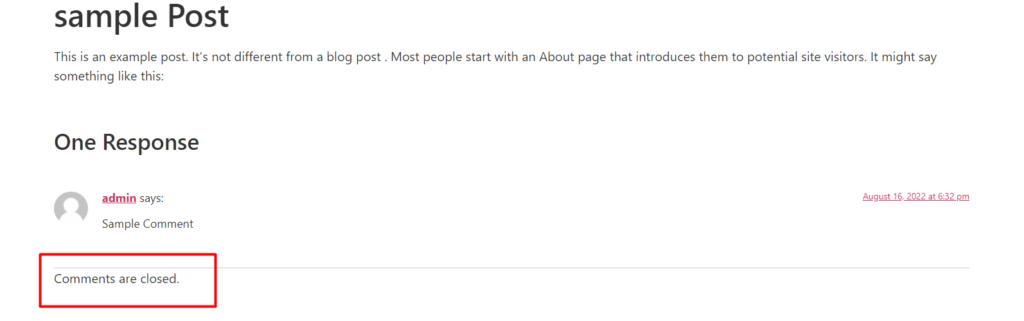
Pos harus memiliki setidaknya satu komentar agar pesan dapat dirender.
Jika komentar dinonaktifkan dan tidak ada komentar di dalam kiriman, formulir komentar tidak akan ditampilkan dan pesan “Komentar ditutup” juga tidak akan ditampilkan.
Cara memperbaiki "komentar ditutup"
Dalam kasus di mana Anda memiliki pesan "komentar ditutup" dalam satu posting atau di seluruh posting dalam situs Anda, ada berbagai pemeriksaan yang perlu Anda lakukan dan pengaturan untuk diterapkan.
Di bawah ini adalah garis besar tentang beberapa cara untuk memecahkan masalah dan mengaktifkan komentar dalam posting di situs WordPress:
- Mengaktifkan Komentar dari Postingan Selanjutnya
- Mengaktifkan Komentar di banyak posting
- Mengaktifkan Komentar dalam satu posting (Editor Klasik & Gutenberg)
- Tes kompatibilitas Tema/Plugin
Mengaktifkan Komentar dari Postingan Selanjutnya
Dalam kasus di mana komentar dinonaktifkan untuk posting mendatang, maka ini sebenarnya bisa menjadi salah satu alasan kesalahan "komentar ditutup".
Untuk mengaktifkan komentar di posting mendatang, Anda harus melakukan hal berikut:
Arahkan ke bagian Pengaturan > Diskusi di dalam dasbor WordPress Anda
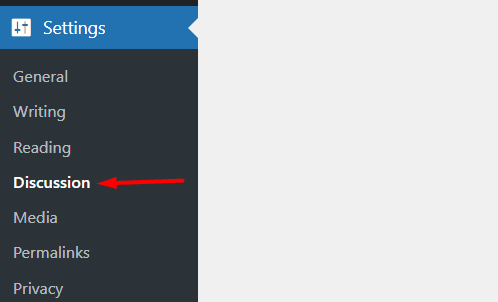
Setelah melakukannya, ini akan membuat pengaturan diskusi yang merupakan bagian inti di mana Anda dapat mengelola komentar dalam situs WordPress.
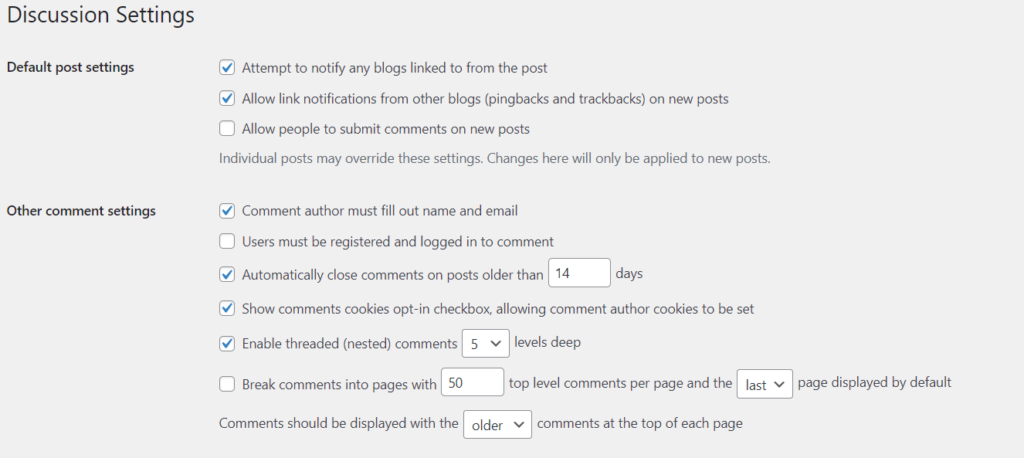
Di dalam bagian ini, aktifkan opsi “Izinkan orang untuk mengirimkan komentar pada postingan baru” di “Pengaturan Postingan Default”.

Setelah melakukannya, ini akan membantu memastikan setiap posting baru yang dibuat akan memiliki komentar yang diaktifkan secara default.
Selanjutnya, nonaktifkan opsi "Secara otomatis menutup komentar pada posting yang lebih lama dari .... hari".
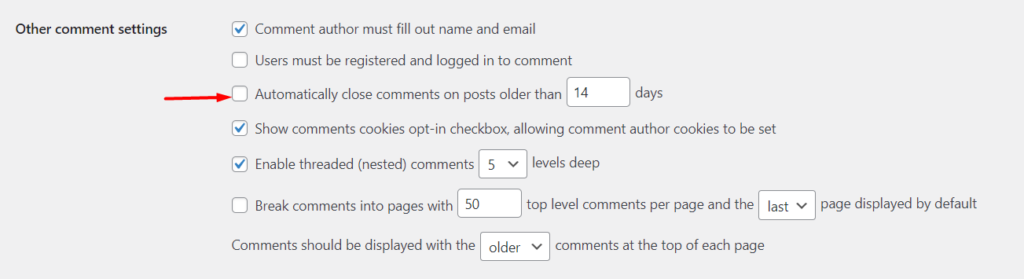
Menonaktifkan opsi ini memastikan bahwa komentar tetap terbuka di semua posting lama.
Setelah ini selesai, simpan perubahan Anda dengan mengklik tombol "Simpan Perubahan".
Dengan melakukan hal di atas, ini akan memastikan bahwa dalam setiap posting baru yang dibuat selanjutnya, pengguna dapat mengirimkan komentar dan komentar tidak ditutup setelah jangka waktu tertentu.
Mengaktifkan Komentar di banyak posting
Jika pesan "komentar ditutup" ditampilkan di sejumlah posting atau bahkan di semua posting dalam situs web Anda, Anda dapat menyelesaikannya dengan mengaktifkan komentar di seluruh posting.
Untuk melakukannya, pertama-tama Anda harus menavigasi ke bagian Postingan di dalam dasbor WordPress.
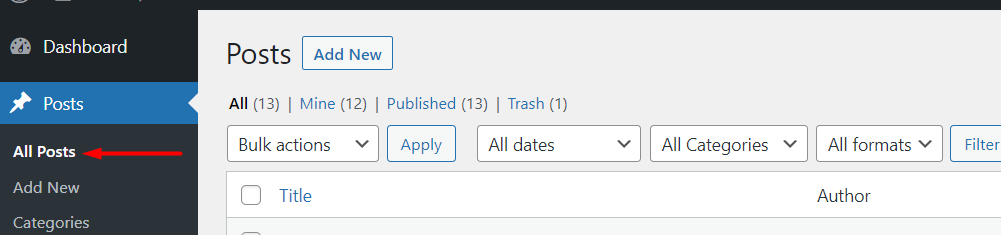
Di sini, klik pada panel opsi layar, dan pada bidang “Jumlah item per halaman”, tentukan angka yang lebih tinggi dari jumlah posting sebenarnya dalam situs web Anda. Di bawah ini adalah contoh ilustrasi tentang ini.
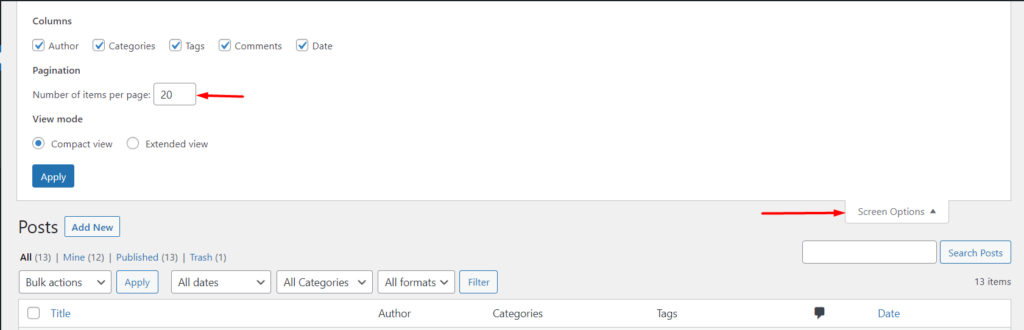
Setelah ini selesai, klik tombol "terapkan".
Ini akan memastikan bahwa semua posting dalam situs ditampilkan dalam satu halaman.
Selanjutnya, pilih kotak centang "Judul" untuk membuat pilihan semua posting.
Setelah melakukannya, dalam "Tindakan Massal", pilih opsi "Edit" dan klik tombol terapkan.
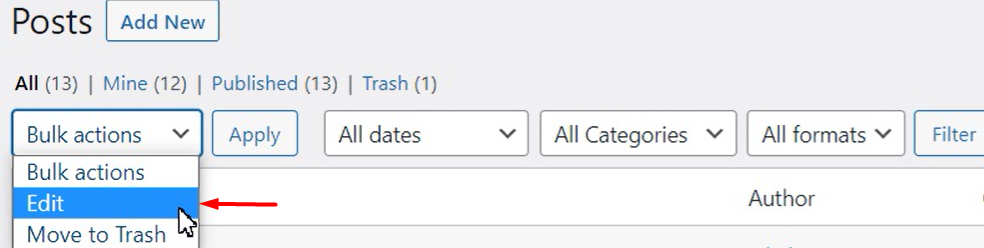
Anda kemudian akan memiliki baris dengan pilihan semua posting. Di dalam bidang "Komentar" yang diberikan, pilih opsi "Izinkan" dan perbarui perubahan Anda. Di bawah ini adalah ilustrasi tentang ini:
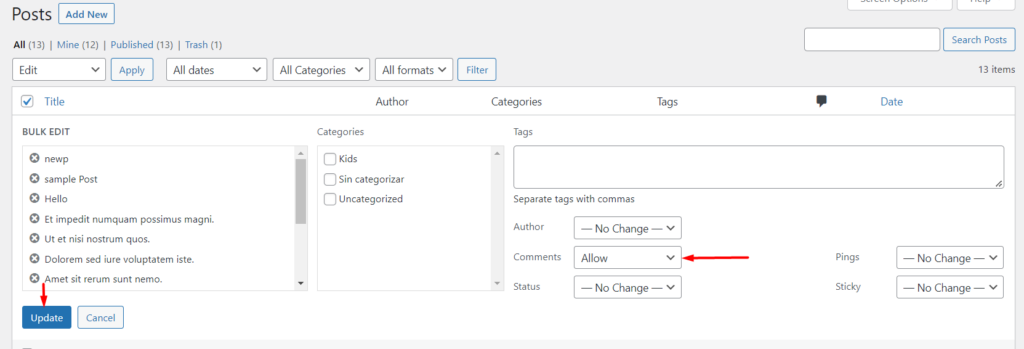
Setelah ini selesai, komentar akan diaktifkan di semua posting.

Jika Anda ingin mengaktifkan komentar hanya di beberapa posting daripada semua posting di dalam situs, Anda harus terlebih dahulu memilih kotak centang di sebelah posting dan memilih tindakan massal "Edit".
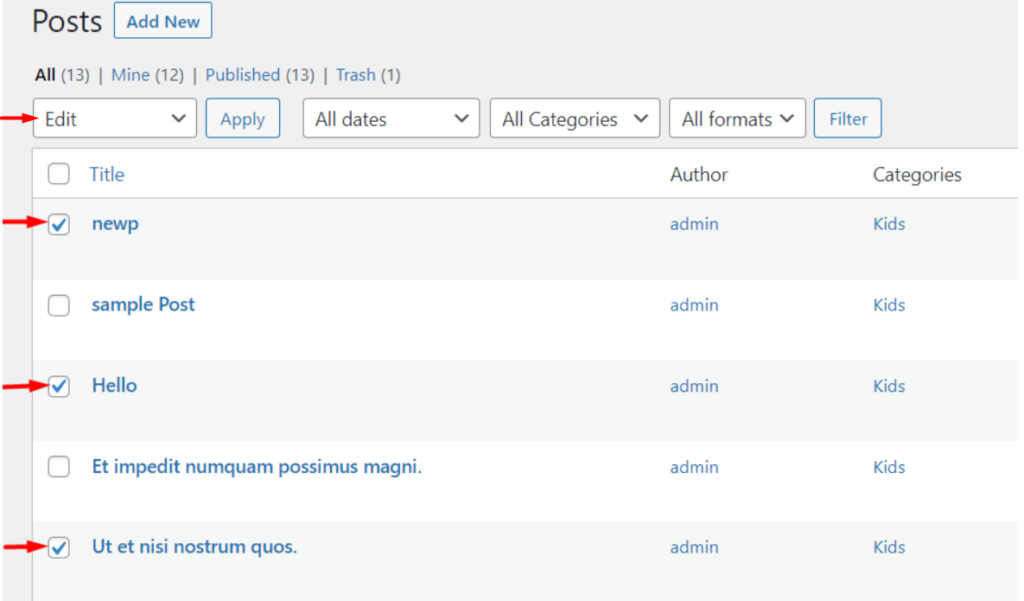
Setelah melakukannya, terapkan perubahan dengan mengklik tombol terapkan dan aktifkan komentar seperti yang dibahas pada langkah-langkah di atas.
Mengaktifkan Komentar dalam satu posting (Editor Klasik & Gutenberg)
Untuk mengaktifkan komentar dalam satu posting, ini dapat dicapai dengan memilih untuk mengedit posting terlebih dahulu.
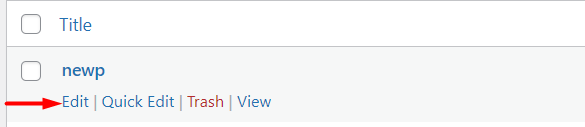
Berdasarkan apakah Anda menggunakan editor klasik atau editor blok, tampilan halaman edit posting akan memiliki tampilan yang berbeda dan karenanya langkah yang berbeda akan dilakukan. Namun kami akan melihat cara mengaktifkan komentar di kedua editor.
i) Editor Klasik
Di editor klasik, Anda harus terlebih dahulu mengakses bagian "Opsi layar" dan mengaktifkan opsi "Diskusi" seperti yang diilustrasikan di bawah ini:
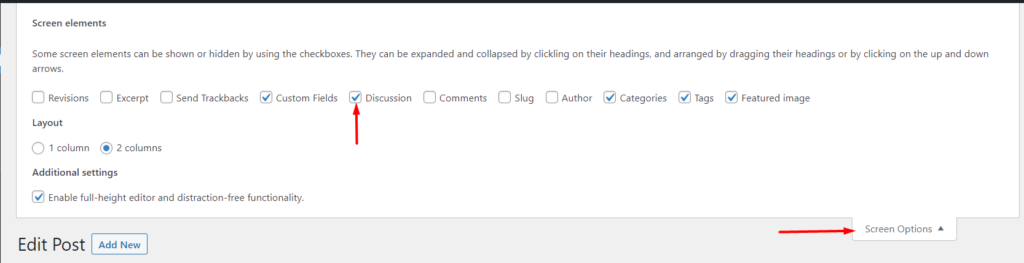
Setelah ini selesai, Anda akan memiliki bagian diskusi di dalam pos. Untuk melihatnya, gulir ke bawah pos, dan di dalam bagian, aktifkan opsi "Izinkan komentar" yang diilustrasikan di bawah ini:

Setelah melakukannya, perbarui posting Anda.
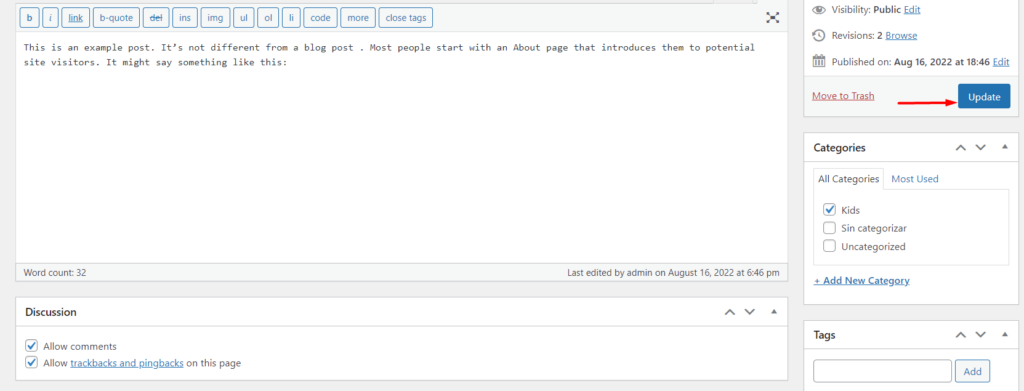
ii) Editor Blok / Gutenberg
Jika Anda menggunakan editor blok dalam posting Anda, Anda harus terlebih dahulu mengklik tiga titik svg di bagian kanan atas posting.
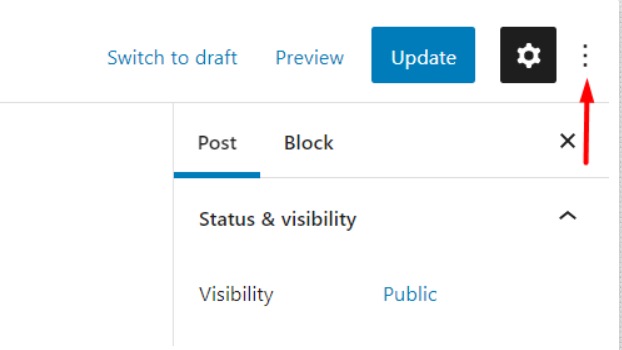
Di dalam komponen popover yang diberikan, pilih "preferensi".
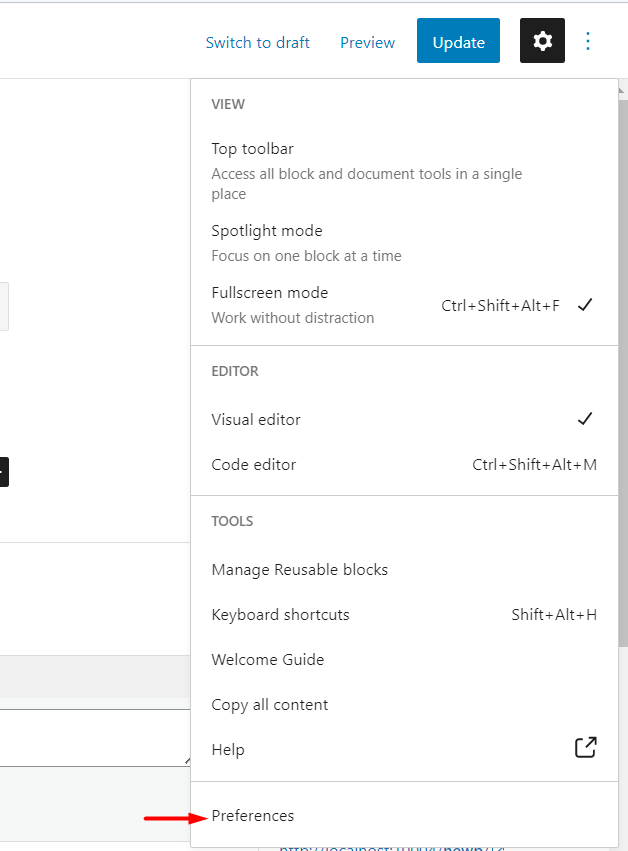
Di bagian Preferensi, navigasikan ke tab Panel dan aktifkan opsi Diskusi.
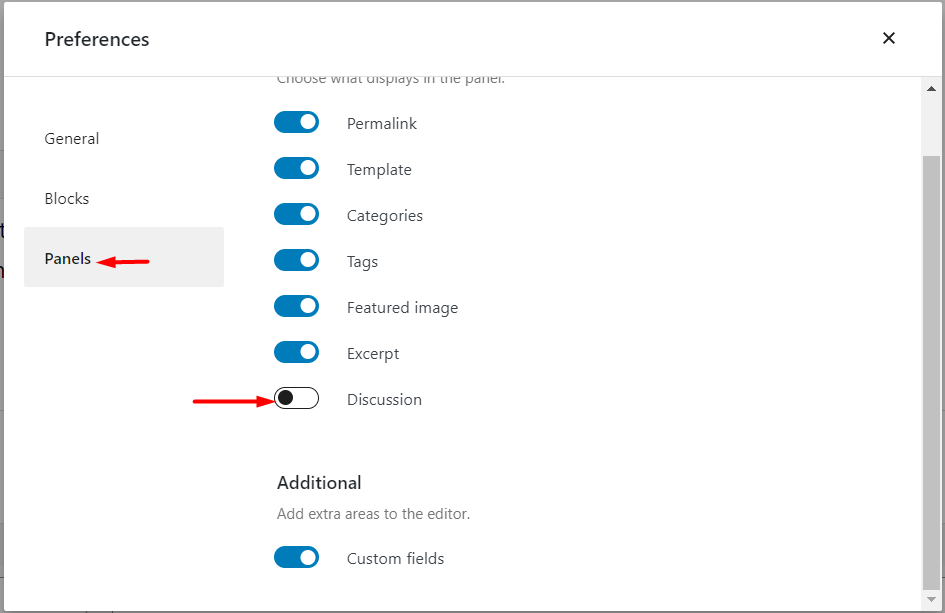
Setelah melakukannya, Anda sekarang akan memiliki tampilan panel Diskusi di sebelah opsi posting lainnya seperti yang terlihat di bawah ini:
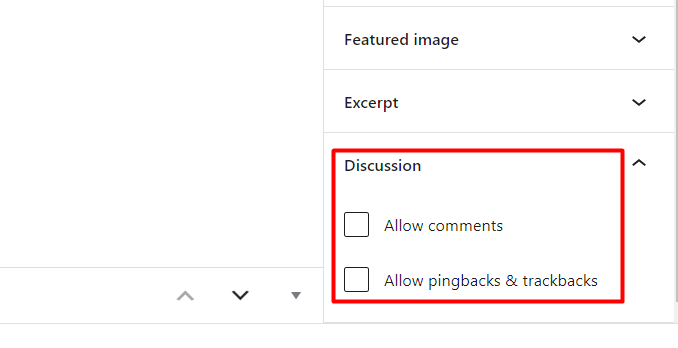
Di dalam panel ini, Anda sekarang dapat mengaktifkan opsi "Izinkan Komentar" dan kemudian menyimpan perubahan Anda.
Tes kompatibilitas Tema/Plugin
Kadang-kadang, kesalahan "komentar ditutup" mungkin juga disebabkan oleh tema Anda, atau bahkan plugin yang mungkin telah Anda instal.
Untuk mengidentifikasi apakah ini masalahnya, Anda perlu melakukan beberapa pemecahan masalah tambahan dalam situs Anda seperti yang diuraikan di bawah ini:
Pemecahan Masalah Tema
Proses ini mengharuskan Anda menavigasi ke Tampilan > Bagian Tema di dalam dasbor WordPress dan aktifkan tema WordPress default seperti tema Twenty Twenty-One.
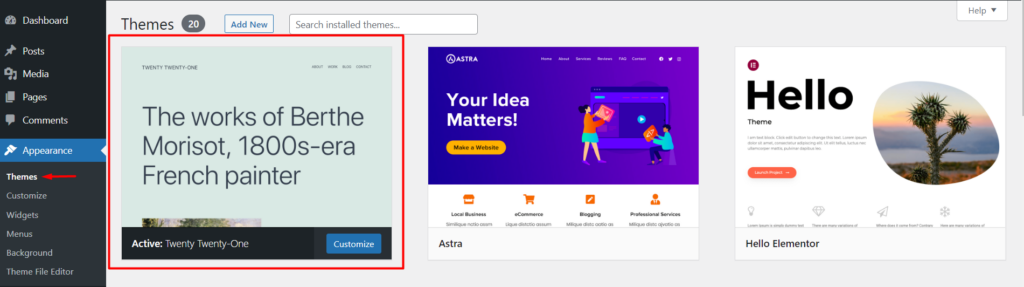
Setelah melakukannya, periksa apakah pesan "komentar telah ditutup" telah teratasi. Jika demikian, maka itu berarti bahwa tema Anda adalah penyebab masalahnya. Dalam kasus seperti itu, disarankan untuk berkonsultasi dengan tim pendukung tema atau penulis tema untuk bantuan lebih lanjut.
Di sisi lain, jika pesan "komentar ditutup" masih ada, Anda dapat melanjutkan ke langkah pemecahan masalah berikutnya.
Pemecahan Masalah Plugin
Pada fase ini, Anda harus terlebih dahulu memeriksa daftar plugin Anda jika ada plugin komentar aktif. Jika ada, nonaktifkan plugin dan periksa apakah pesan "komentar ditutup" diselesaikan dalam posting Anda.
Jika tidak ada plugin komentar, Anda dapat melakukan uji kompatibilitas plugin dalam situs pementasan terlebih dahulu dengan melakukan hal berikut:
- Nonaktifkan sementara plugin di dalam situs
- Periksa apakah pesan "komentar ditutup" sudah teratasi
- Jika demikian, aktifkan kembali plugin satu per satu untuk mengidentifikasi plugin yang menyebabkan masalah
Kesimpulan
Memiliki pesan "komentar ditutup" dalam posting situs web Anda dapat merusak situs web yang mendorong keterlibatan di antara pengguna situs web. Dalam panduan ini, kami telah melihat pendekatan yang dapat Anda lakukan untuk menyelesaikannya.
Kami berharap saran yang diberikan dalam panduan ini dapat membantu dalam menyelesaikan pesan "komentar ditutup". Jika Anda memiliki pertanyaan atau saran, jangan ragu untuk menggunakan bagian komentar di bawah.
